
So ändern Sie den Remote-Desktop-Port: Öffnen Sie zunächst den Registrierungseditor und suchen Sie den entsprechenden PortName entsprechend dem Pfad in der Registrierung. Ändern Sie dann den Wert von PortNamber auf den von Ihnen festgelegten Wert Bestätigen Sie den Neustart. Nur ein Computer.

Der Remote-Desktop-Port ist standardmäßig auf 3389 eingestellt, aber manchmal muss er auf eine bestimmte Portnummer geändert werden. Wie kann man also den Remote-Desktop-Port ändern? Im folgenden Artikel erfahren Sie, wie Sie den Remote-Desktop-Port ändern. Es hat einen gewissen Referenzwert. Freunde in Not können sich darauf beziehen. Ich hoffe, es wird für alle hilfreich sein.
So ändern Sie den Remote-Desktop-Port:
(1) Zuerst müssen Sie den Registrierungseditor öffnen, die Tastenkombination (Windows-Taste + R) drücken oder „Ausführen“ auswählen Öffnen Sie im Startmenü das Ausführungsfenster, geben Sie den Befehl regedit ein und bestätigen Sie. Sie können den Registrierungseditor öffnen
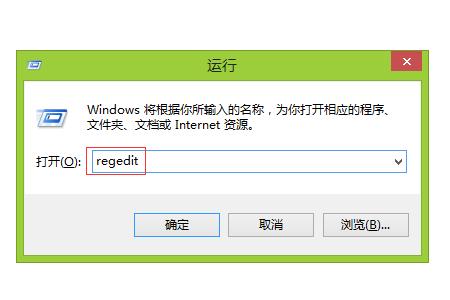
(2) Folgen Sie dem Registrierungspfad unten, um das entsprechende zu finden PortNamber
HKEY_LOCAL_MACHINESYSTEMCurrentControlSetControlTerminal ServerWdsrdpwdTdstcp
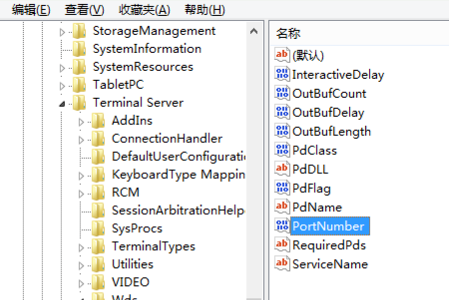
(3) Ändern Sie den Wert von PortNamber auf den von Ihnen festgelegten Wert. Sie können eine dezimale Änderung wählen, der Standardwert ist hexadezimal
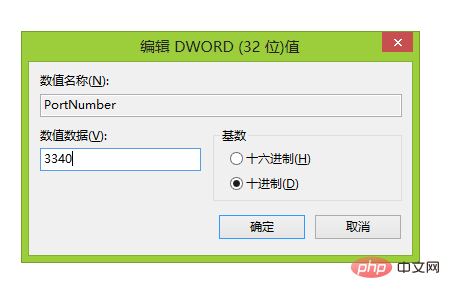
(4) Folgen Sie dem Registrierungspfad unten, um die entsprechende PortNamber zu finden
HKEY_LOCAL_MACHINESYSTEMCurrentContro1SetControlTenninal ServerWinStationsRDP-Tcp
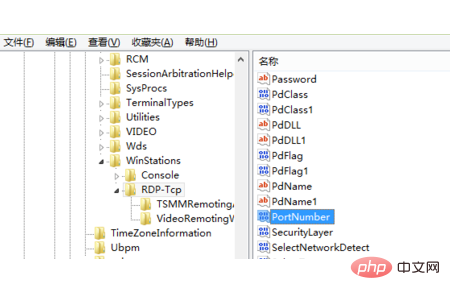
(5) Ändern Sie den Wert von PortNamer auf den von Ihnen festgelegten Wert (die Methode ähnelt der oben beschriebenen und stimmt mit dem oben geänderten Port überein)
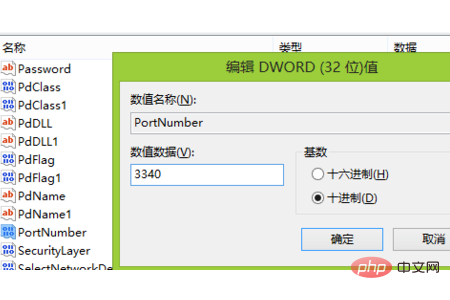
(6) Änderung abgeschlossen Klicken Sie anschließend auf OK, um den Registrierungseditor zu schließen. Starten Sie den Computer neu, damit es wirksam wird. Jetzt können Sie den Remote-Desktop öffnen, um zu testen, ob die Änderung erfolgreich ist. Geben Sie im Ausführungsfenster den Befehl mstsc ein, um das Remotedesktopverbindungstool zu öffnen. Fügen Sie den neu geänderten Port nach dem Computernamen oder der IP-Adresse hinzu
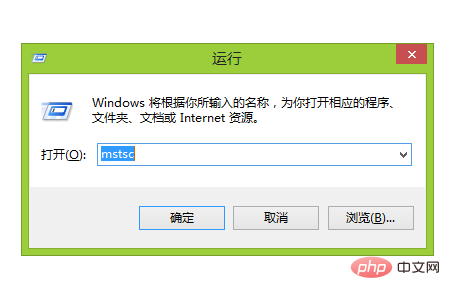
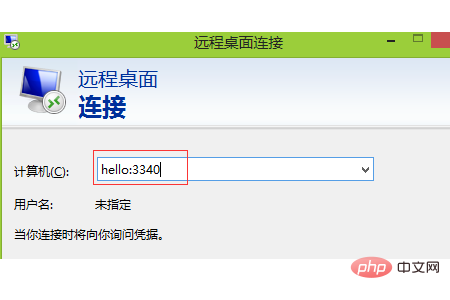
Zusammenfassung: Das Obige ist hoffentlich der gesamte Inhalt dieses Artikels Es wird allen hilfreich sein. Hilft.
Das obige ist der detaillierte Inhalt vonWie ändere ich den Remote-Desktop-Port?. Für weitere Informationen folgen Sie bitte anderen verwandten Artikeln auf der PHP chinesischen Website!
 So lösen Sie das Problem, dass WLAN keine gültige IP-Konfiguration hat
So lösen Sie das Problem, dass WLAN keine gültige IP-Konfiguration hat
 Cloud-Computing-Technologie
Cloud-Computing-Technologie
 Java ruft Webservice auf
Java ruft Webservice auf
 So lösen Sie verstümmelte Filezilla-Zeichen
So lösen Sie verstümmelte Filezilla-Zeichen
 Die zehn besten Börsen für digitale Währungen
Die zehn besten Börsen für digitale Währungen
 So verwenden Sie die Diktatfunktion in Python
So verwenden Sie die Diktatfunktion in Python
 Auf welche Tasten beziehen sich Pfeile in Computern?
Auf welche Tasten beziehen sich Pfeile in Computern?
 Was ist ein Festplattenkontingent?
Was ist ein Festplattenkontingent?